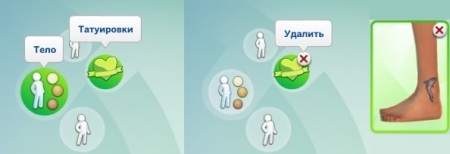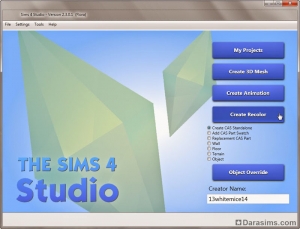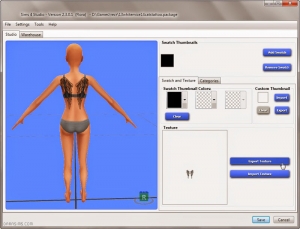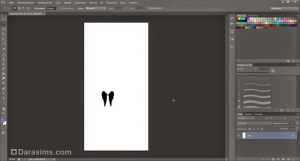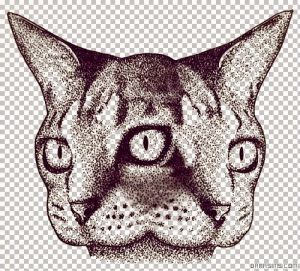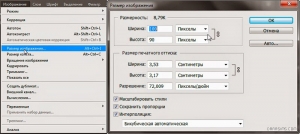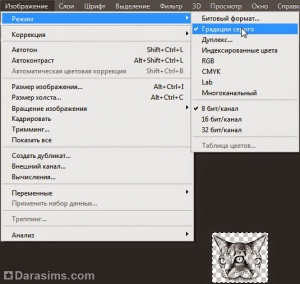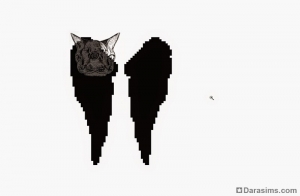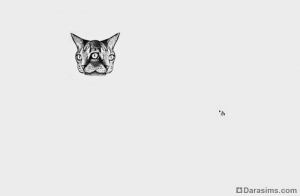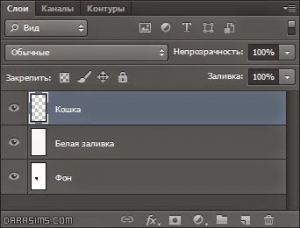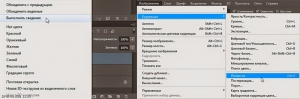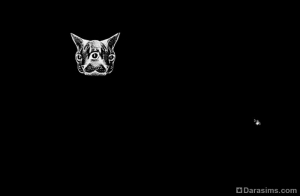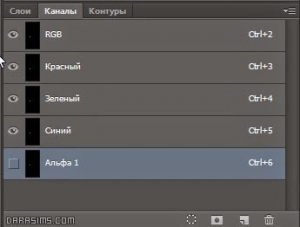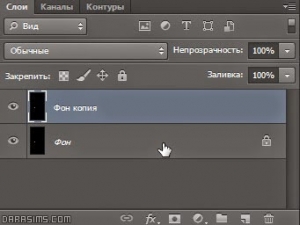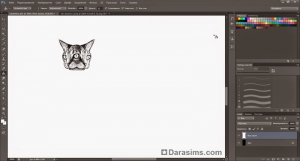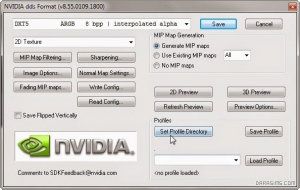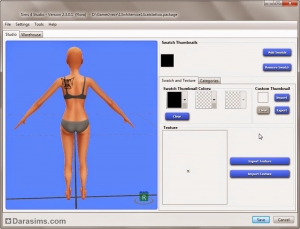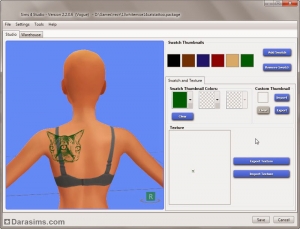Урок по созданию недефолтных татуировок для The sims 4
Нам понадобится:
1. Открываем Sims 4 Studio и выбираем «Standalone CAS Part», если версия новая, в старой «Make Standalone» и жмем «Сreate recolor». Галочки ставим, чтобы создавать недефолтное тату. Если мы выбираем “Add CAS Part Swatch”, то татуировка добавится к расцветкам одной из стандартных.
2. Вводим в поле поиска слово «tattoo» и выбираем татуировку, например на шее, если хотим, чтобы наша располагалась на шее и т.п. Жмём «Next».
3. Называем как-нибудь пакедж файл и сохраняем в удобное место.
4. Нажимаем «export texture», вводим имя файла. Внимание! Это не пакедж файл, а «текстурка» нашей татуировки, поэтому не называйте точно так же, чтобы файл с «текстурой» не заменил пакедж файл.
5. Сворачиваем Sims 4 Studio и идём в фотошоп. Открываем в нем файл с нашей «текстурой». Появится окошко, как на скриншоте, нажмите «Ок». Вы увидите нечто похожее на это. (скриншот 30)Заливаем все черным цветом. Теперь открываем в фотошопе скачанную текстуру тела сима. И перетаскиваем текстуру тела к текстуре татуировки, у вас должно получиться 2 слоя. Теперь создаем новый слой и помещаем на него нашу татуировку, перемещаете, корректируете, изменяете размер, пока изоражение не примет вид, который вам понравится. Я за основу взяла свою татуировку, извините, что кот кривоват, сама рисовала. Вы же можете взять любую, которая вам понравится. Ну, пожалуй, мы закончили с редактированием.
6. Нажимаем «Сохранить прозрачность пикселов». Изображение ч/б квадратов рядом, если не нашли, смотрите скриншот , рядом с последним слоем должно появиться изображение замка.
7. Теперь берем такую большущую кисть и красим нашу татуировку в белый цвет. Не переживайте, все будет отлично, даже, если у вас есть где-то плавный переход цвета, как у меня на стакане. Как видите, все хорошо, только теперь белого цвета. Это получилось благодаря тому, что мы Сохранили прозрачность пикселов.

8. Скрываем слой с телом, выделяем с помощью Shift оба слоя, затем нажимаем Ctrl+A и Редактировать/Скопировать совмещенные данные.
9. Нажимаем шаг назад, до того момента, чтобы татуировка стала снова черной. Она потеряется на черном фоне сначала, но в игре будет корректно отображаться. Это важный шаг, не игнорируйте его.
10. Переходим во вкладку каналов. Скрываем все каналы, кроме Альфа 1. Видим белый отпечаток старой татуировки, нам необходимо от него избавиться(стёрка). Теперь нажимаем Редактировать/Вставить (Именно на альфа слой ни на какие другие). Белое тату должно появиться. Теперь сохраняем в формате .dds, параметры устанавливаем, как и в прошлых уроках.
11. Теперь нажимаем «import texture». И сохраняем пакедж файл с татуировкой, если все устраивает. Проверяем в игре.
12. Мы видим, что игра увидела файл и в CAS есть наше тату. примеряем. Все отлично. Успехов в творчестве;)
Татуировки у симов в The Sims 4 CAS Демо
Друзья, из заявлений разработчиков давно известно, что уже в базовой игре The Sims 4 для наших симов будут доступны татуировки. Теперь, благодаря демо-версии редактора создания персонажа The Sims 4, мы можем увидеть их воочию.
В CAS тату находятся в разделе «Тело» > «Татуировки».
Если на теле вашего персонажа расположено несколько тату, удалить их можно одним кликом по значку « x » на иконке татуировки. Удаление по одной тату также доступно.
Татуировки для симов-мужчин
Для симов мужского пола в демо-версии представлено 10 татуировок, из которых три расположены на левой руке (одна на плече и две на всей руке), пять – на правой руке (три на плече и две на всей руке) и две – на верхней части спины. Лишь для трёх татуировок можно выбрать цвет.
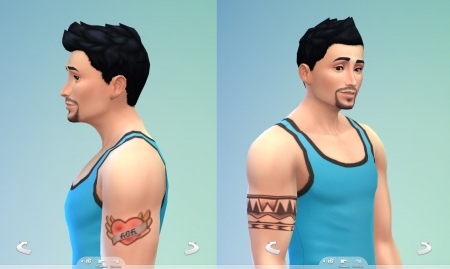

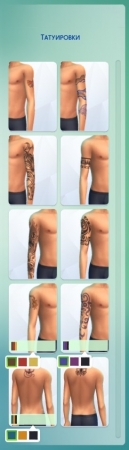

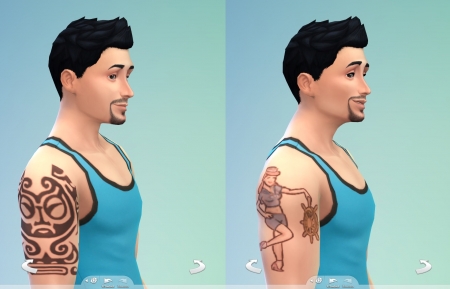
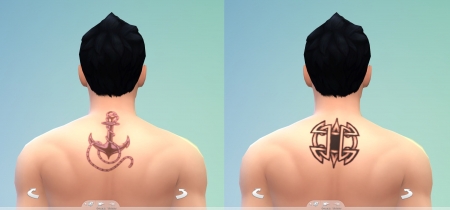
Татуировки для симок-женщин
Для симочек доступно намного больше тату – 16 и больше участков тела для их расположения. На левой руке можно разместить четыре тату (две на плече и две на всей руке). На правой руке – три (одна на плече и две на всей руке). Одна татуировка может находиться на лодыжке левой ноги. Одна – на пояснице, одна – на всей спине справа, одна – в верхней части спины (от плеч до поясницы), четыре – в верхней части спины (две в шейной области, две в области левой лопатки). Одну татуировку можно поместить в области декольте. Для девяти тату возможно выбрать цвет.
Как сделать тату в симс 4 после создания персонажа
Где можно сделать тату в симс 4?
В популярной игре СИМС 4, можно украсить свое тело, сделав на нем тату. Для этого просто перейдите в раздел CAS, дальше перейдите в раздел Тело, а там уже Татуировку.
Вы можете там же удалить старые татуировки. А так смотрим подробно видео как можно там это сделать:
В популярной игре quot;The Sims 4quot; имеется такая функция/возможность — делать различные татуировки на теле своего персонажа.
Но есть одно quot;ноquot;. Татуировку можно набить лишь в начале игры — при создании героя. В ходе игры такой возможности уже не будет.
Чтобы набить/сделать тату своему персонажу, нужно при создании его пройти в раздел quot;Телоquot; и выбрать пункт quot;Татуировкиquot;. Набивайте своему Симу любую татуировку из списка.
В процессе игры quot;Симс 4quot; нет такой опции для создания татуировок, то есть нигде вы не встретите тату-салонов. Но возможность создать на теле татуировку вс же имеется, и она есть в самом начале игры. А именно тогда, когда вы выбираете самого персонажа, вы можете выбрать вариант нанесения татуировки. Для этого вам просто надо перейти в меню в подраздел под названием quot;телоquot;, где и можно выбрать quot;татуировкиquot;.
В игре Симс 4 тату-салоны не предусмотрены. Если в течении игры вам захочется сделать тату вашему персонажу, то такой возможности у вас не будет. Возможность нанести тату персонажу есть только при его создании, так что при создании персонажа подумайте нужна вам тату или нет.
К сожалению, разработчики игры quot;Симс 4quot; тату-салоны не предусмотрели, поэтому сделать такое украшение придется самостоятельно, но такая возможность предоставляется лишь в самом начале игры.
При создании персонажа вам придется заранее предусмотреть декорирование тела. Если вы решились сделать симу татуировку, то вам нужно зайти в раздел quot;телоquot;, а затем из двух вариантов: quot;фигура и цвет кожиquot; и quot;татуировкиquot; выбрать последний пункт.
Когда вы создате тело, то там можно пройти менюшку Тело потом в Татуировки и выбрать предложенные варианты, но можно и скачать с нета. Получив тело просто так их сделать или поменять не удастся, только через читы (сам не пробовал, люди писали), для этого надо команду задать:
testingcheats true, либо можно такую cas.fulleditmode
Далее жмте Shift и потом уже выбираете quot;Изменить в СПquot;, ну а там далее редактируете, можно удалить тату и поставить новые.
В Sims 4 можно украшать тело своих героев татуировками. Сделать их можно при создании персонажа. Для этого необходимо выбрать первый раздел quot;Телоquot;. Появляется два пункта — quot;Фигура и цвет кожиquot; и, собственно, quot;Татуировкиquot;. Можно сделать вот такой вариант.
Тату сделать можно, только один маленький нюанс. Вы должны нанести тату на тела своего сима в момент его создания. А в противном случае вам уже это сделать будет не возможно, так как самых салонов тату в игре не предусмотрено.
В игре Симс 4 татуировку на тело вашего сима можно набить только при создании персонажа. К сожалению во время игры это сделать не удастся (если вам захотелось вдруг), так как тату-салонов не предусмотрено. Возможно в следующих частях игры такая возможность появится.
В жизни многие хотят сделать татуировку, но далеко не все решаются. А вот сделать тату своему симу в Sims 4 сделать очень просто и для этого не нужно разрешение родителей.
В этом разделе у вас есть возможность скачать татуировки для симс 4 самых разных размеров. Здесь есть как небольшие тату, например на руку, так и огромные, покрывающие большую часть тела.
Оригинальное название — Random Tattoo 17.
Крутая татуировка на левую ногу для симочек. 7 цветов.
Этот раздел посвящается татуировкам для Sims 4. Многих из нас просто манит желание сделать себе тату, у некоторых даже есть, но многие всё-таки не решаются в силу разных жизненных обстоятельств. Но в вашей любимой игре у вас нет ограничений и вы свободны от разных предрассудков связанных с татуировками. Именно здесь у вас есть возможность найти для своего персонажа уникальную и оригинальную татуировку, большую или маленькую, красивую или ужасающую, решать как всегда только вам.
Создание татуировок в Симс 4 с помощью Sims 4 Studio
Для начала небольшое предупреждение. Внесение изменений в игровые объекты может негативно сказаться на работоспособности игры и привести к глюкам и вылетам. Поэтому очень внимательно проверяйте все дополнительные материалы, создаваемые или скачиваемые. При возникновении малейших неполадок контент лучше удалить.
- Игра The Sims 4 (или The Sims 4 Create-A-Sim demo).
- Графический редактор, например, Photoshop и инструменты для создания и обработки DDS текстур. Кто-то использует не фотошоп, а Gimp. У него есть свой собственный плагин для DDS .
- Базовые знания по работе с графическим редактором.
- Программа Sims 4 Studio. Она русифицирована (язык меняется не при установке, а в настройках самой программы).
Откройте Sims 4 Studio, введите свое уникальное имя креатора, выберите Create CAS Standalone (Создать не дефолтную вещь) и Create Recolor (Создать перекраску).
Далее отсортируйте вещи нужным вам образом. У меня это female, adult и tattoo, так как я создаю женскую татуировку. Я выбрала как основу для клона тату во всю спину «Черные крылья». Нажимаете Next (Далее):
И сохраняете вашу копию файла .package под уникальным именем, после чего откроется вот такое окно:
Нажимаем Export Texture (Экспорт текстуры) и сохраняем файл .dds. Пока программу Sims 4 Studio можно свернуть (не закрыть!).
Открываем наш файл .dds в графическом редакторе. У меня это Photoshop.
Я хочу использовать для новой татуировки вот это изображение, из которого я с помощью выборки цвета удалила белый фон.
Делается это следующим образом. Создайте копию фона вашего рисунка (сам фон после этого надо удалить), затем выберите в строке меню пункт выделение – цветовой диапазон. Пипеткой выберите с рисунка цвет фона и проставьте значение разброса 200, потом нажмите ок и удалите выделенную область.
Уменьшаем изображение до 100 пикселей в ширину:
И делаем изображение черно-белым:
Копируем (Ctrl+A, Ctrl+C) и вставляем (Ctrl+V) в наш файл .dds вот таким образом:
После чего создаем новый слой между игровой текстурой и вашей, далее заполняем его с помощью инструмента «Заливка» белым цветом.
Убедитесь, что слои идут у вас по порядку снизу вверх: фон (старая текстура), белая заливка, новая текстура. Это важно проверить перед сведением слоев, так как верхние текстуры накладываются на нижние и перекрывают их.
Сводим и делаем инверсию цвета:
Теперь наша текстура выглядит так:
Выделяем все (Ctrl+A), копируем (Ctrl+C) и переходим из вкладки «Слои» во вкладку «Каналы».
Если мы сделаем видимыми все слои (и RGB, и альфа), то увидим, что наша текстура не соответствует альфе.
Оставим видимой одну альфу и сделаем ее рабочим слоем.
Теперь вставляем скопированную текстуру (Ctrl+V). Мы получили альфу, идентичную нашей текстуре.
Делаем видимым слои RGB, а альфу наоборот снова прячем.
Возвращаемся во вкладку «Слои» и вставляем скопированное изображение новым слоем (или делаем копию фона).
Снова делаем цветовую инверсию.
Создаем поверх всех остальных слоев новый и закрашиваем нашу кошку с небольшим запасом пространства вокруг:
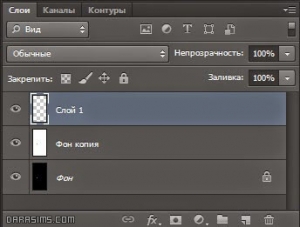
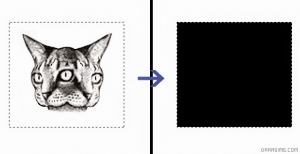
Я залила квадрат черным цветом, и в итоге наша кошка будет черной. В принципе, заливка может быть любой – ее цвет определяет цвет вашей будущей татуировки. Сводить слои перед сохранением не обязательно. Сохраняем файл в формате .dds. Удостоверьтесь, что вы выбрали в настройках DXT5 interpolated alpha и Generate MIP maps.
Можете сразу подготовить несколько текстур для разных цветовых вариантов, закрасив квадратик нужными цветами.
Разворачиваем Sims 4 Studio с нашим файлом .package (если вы случайно закрыли программу – выберете пункт «My Projects» в главном меню и снова откройте свой файл). Нажимаем кнопку «Import texture» (Импорт текстуры).
На белье внимания не обращаем. Если расположение и цвет татуировки нас устраивают – жмем «Save» (Сохранить). Можно добавить несколько разных вариантов через кнопку «Add Swatch», при этом каждый раз нам нужно будет выбирать цвет миниатюры и импортировать свою текстуру для каждого дополнительного варианта.
Не забудьте по завершении сохраниться. Закрываем Sims 4 Studio.
Переносим наш файл .package в игровую папку Mods и тестируем в игре.